第6章 图像色彩和色调调整
- 格式:ppt
- 大小:16.34 MB
- 文档页数:44

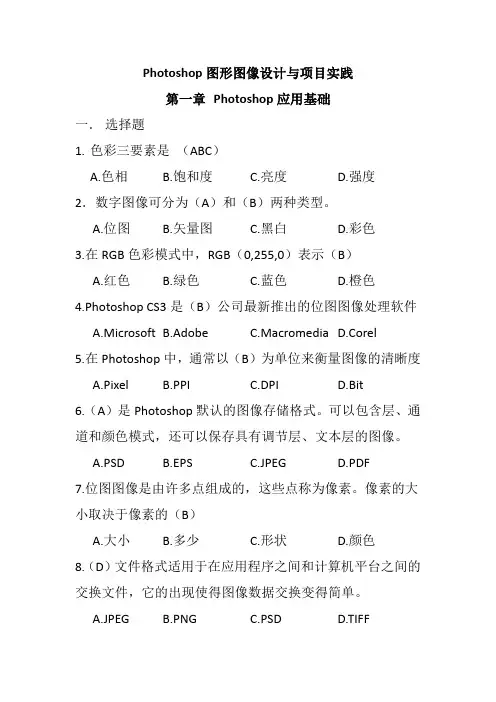

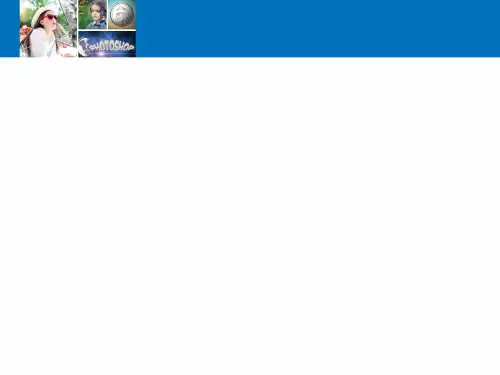
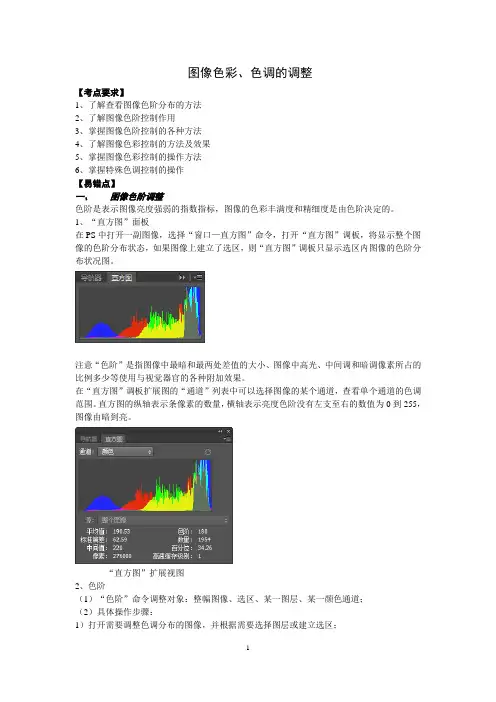
图像色彩、色调的调整【考点要求】1、了解查看图像色阶分布的方法2、了解图像色阶控制作用3、掌握图像色阶控制的各种方法4、了解图像色彩控制的方法及效果5、掌握图像色彩控制的操作方法6、掌握特殊色调控制的操作【易错点】一、图像色阶调整色阶是表示图像亮度强弱的指数指标,图像的色彩丰满度和精细度是由色阶决定的。
1、“直方图”面板在PS中打开一副图像,选择“窗口—直方图”命令,打开“直方图”调板,将显示整个图像的色阶分布状态,如果图像上建立了选区,则“直方图”调板只显示选区内图像的色阶分布状况图。
注意“色阶”是指图像中最暗和最两处差值的大小、图像中高光、中间调和暗调像素所占的比例多少等使用与视觉器官的各种附加效果。
在“直方图”调板扩展图的“通道”列表中可以选择图像的某个通道,查看单个通道的色调范围。
直方图的纵轴表示条像素的数量,横轴表示亮度色阶没有左支至右的数值为0到255,图像由暗到亮。
“直方图”扩展视图2、色阶(1)“色阶”命令调整对象:整幅图像、选区、某一图层、某一颜色通道;(2)具体操作步骤:1)打开需要调整色调分布的图像,并根据需要选择图层或建立选区;2)选择“图像—调整—色阶”命令,或按CTRL+L快捷键,打开“色阶”对话框;3)在通道列表中炫耀进行色阶调整的通道;4)在色阶对话框中调“输入色阶”中的暗调值、中间值和高光值,调整输出色阶的暗调值和高光值等参数,单击“确定”按钮。
(3)“色阶”对话框参数输入色阶:左侧框表暗调值(暗部色调),取值范围:0—253;中间框表示中间值(中间色调),取值范围0.1—9.99,;右侧框表示高光值(亮部色调)取值范围:2-255。
输出色阶:左侧框代表暗调值(暗部色调),右侧框表示高光值(亮部色调)。
吸管工具:使用黑色吸管是将图像中所有像素的亮度减去吸光单击处的像素亮度值。
使用灰色吸管是将图像中所有像素的亮度值加上吸管单击处的像素亮度值。
使用白色吸管是用该吸管所在的点钟像素灰点调整图像的色彩分布。
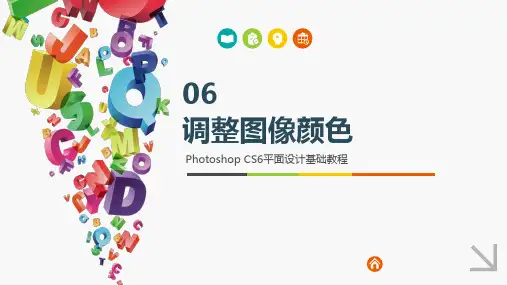
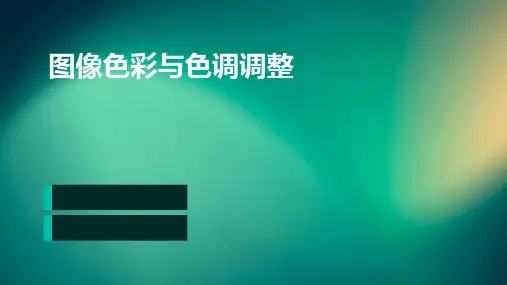
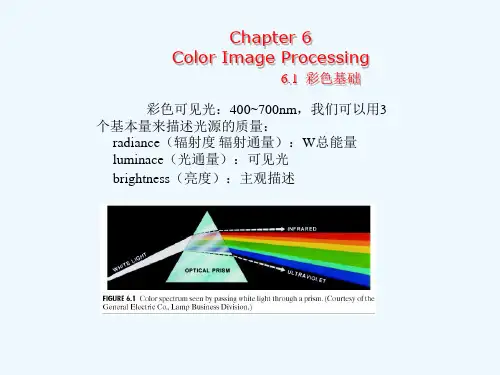

图像色彩及色调调整图像的色彩模式1.RGB色彩模式:打开*.jpg,按〖F8〗或从菜单【窗口_信息】调出信息调板。
如下右图。
然后试着在图像中移动鼠标,会看到其中的数值在不断的变化。
注意移动到蓝色区域的时候,会看到B的数值高一些;移动到红色区域的时候则R的数值高一些。
电脑屏幕上的所有颜色,都由这红色绿色蓝色三种色光按照不同的比例混合而成的。
一组红色绿色蓝色就是一个最小的显示单位。
屏幕上的任何一个颜色都可以由一组RGB值来记录和表达。
因此这红色绿色蓝色又称为三原色光,用英文表示就是R(red)、G(green)、B(blue)。
对于一幅图像,若单独增加R的亮度,相当于红色光的成分增加。
那么这幅图像就会偏红色。
若单独增加B的亮度,相当于蓝色光的成分增加。
那么这幅图像就会偏蓝色。
通过以上的内容,我们讲述了RGB色彩的概念,当然后面我们还会介绍其他的色彩模式。
但请记住:RGB模式是显示器的物理色彩模式。
这就意味着无论在软件中使用何种色彩模式,只要是在显示器上显示的,图像最终是以RGB方式出现的。
因此使用RGB模式进行操作是最快的,因为电脑不需要处理额外的色彩转换工作。
当然这种速度差异很难察觉,只是理论上的。
2.灰度色彩模式:在前面讲述RGB色彩,以及在颜色调板选取颜色的时候,有没有想到过RGB值相等的情况下是什么颜色?那是一个灰度色。
现在我们将颜色调板切换到灰度方式,所谓灰度色,就是指纯白、纯黑以及两者中的一系列从黑到白的过渡色。
我们平常说所的黑白照片、黑白电视,实际上都应该称为灰度照片、灰度电视才确切。
灰度色中不包含任何色相,即不存在红色、黄色这样的颜色。
灰度隶属于RGB 色域(色域指色彩范围)。
我们已经知道,在RGB模式中三原色光各有256个级别。
由于灰度的形成是RGB数值相等。
而RGB数值相等的排列组合是256个,那么灰度的数量就是256级。
其中除了纯白和纯黑以外,还有254种中间过渡色。
纯黑和纯白也属于反转色。

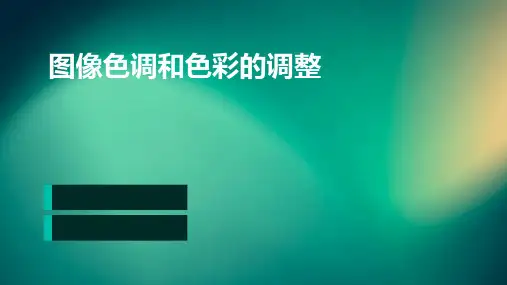
Photoshop色彩校正和调整教程第一章:色彩校正的基础知识在进行任何色彩校正和调整之前,我们需要了解一些基础知识。
首先,RGB(红、绿、蓝)是数字图像中常用的色彩模式。
而HSB(色相、饱和度、亮度)则用于描述颜色的属性。
此外,还有CMYK(青、洋红、黄、黑)色彩模式常用于印刷。
第二章:修复色彩平衡色彩平衡调整是一项常见的色彩校正技术。
它可以根据图像中各颜色通道的比例来调整整个图像的整体色彩。
在Photoshop中,我们可以通过“色彩平衡”工具来进行调整。
只需打开工具面板,调整滑块以实现调整色相、饱和度和亮度的目的。
第三章:微调曝光度和对比度曝光度和对比度是图像中另外两个重要的属性。
曝光度决定了图像的亮度和暗度,对比度则决定了图像中不同颜色之间的差异程度。
在Photoshop中,我们可以使用“曲线”工具来微调曝光度和对比度。
通过拉动曲线上的控制点,我们可以调整图像的亮度和暗度,增加或减少对比度来改善图像的品质。
第四章:色相和饱和度调整色相和饱和度决定了图像中不同颜色的纯度和鲜艳度。
在Photoshop中,我们可以通过“色相/饱和度”工具来调整图像的色相和饱和度。
通过调整滑块,我们可以增加或减少图像中某种颜色的饱和度,改变图像中不同颜色的色相,从而获得不同的效果。
第五章:利用阴影和高光调整细节在一些照片中,阴影或高光可能会过度暗或过度亮,导致细节丢失。
在Photoshop中,我们可以使用“阴影/高光”工具来调整这些细节。
通过调整滑块,我们可以增强或减弱图像中的阴影和高光,并恢复细节的显示。
第六章:利用色阶调整图像色彩范围色阶是指从黑色到白色之间所有颜色的集合。
利用“色阶”工具,我们可以调整图像的色彩范围,使其在整个色阶范围内得到充分展示。
通过调整输入和输出滑块,我们可以增加图像的对比度和色彩饱和度,改善图像的整体品质。
第七章:利用蒙版和渐变工具进行局部调整有时,我们只想对图像的某个局部进行调整。